如何通过TPWallet进行代币质押奖励领取
在 TPWallet 中进行代币质押(Staking)奖励领取是一个简单而高效的过程,尤其适用于想要通过质押代币赚取奖励的用户。质押代币的过程不仅帮助您获得网络...
一、准备工作
在开始之前,您需要准备以下信息:
网络名称(Network Name):自定义网络的名称。
RPC URL:用于与网络节点通信的接口地址。
链 ID(Chain ID):唯一标识区块链网络的编号。
符号(Symbol):该网络使用的主要代币符号(如 ETH、BNB)。
区块浏览器 URL(Block Explorer URL)(可选):用于查看区块和交易详情的浏览器链接。
二、在 TPWallet 中添加自定义网络
方法一:通过 TPWallet 应用内添加
打开 TPWallet 应用
确保您已经安装并登录了TPWallet应用。
进入网络管理页面
在钱包首页,通常会显示当前连接的网络(如以太坊主网)。
点击当前网络名称,进入网络选择界面。
添加自定义网络
在网络列表页面,寻找“自定义网络”或“添加网络”的选项,点击进入。
填写网络信息
输入您准备好的自定义网络参数,包括:
网络名称:例如“Custom Network”
RPC URL:例如 custom-rpc-url.com
链 ID:例如 12345
符号:例如 CST
区块浏览器 URL(可选)
保存并切换网络
确认填写的信息无误后,点击“保存”或“添加”按钮。
添加完成后,您可以在网络列表中选择新添加的自定义网络进行切换。
方法二:通过扫描二维码添加(如适用)
获取网络配置信息二维码
一些自定义网络提供二维码,包含所有必要的网络配置信息。
在 TPWallet 中扫描二维码
在添加自定义网络的页面,选择“扫描二维码”选项。
使用手机相机扫描提供的二维码,自动填充网络参数。
确认并保存
检查自动填充的信息是否正确,点击“保存”或“添加”按钮完成。
三、验证网络连接
切换到新添加的网络
在网络选择页面,选择刚刚添加的自定义网络。
检查网络状态
确认钱包成功连接到自定义网络,可以查看余额、发送交易等。
测试交易
进行一次小额交易,确保网络配置正确,交易能够顺利完成。
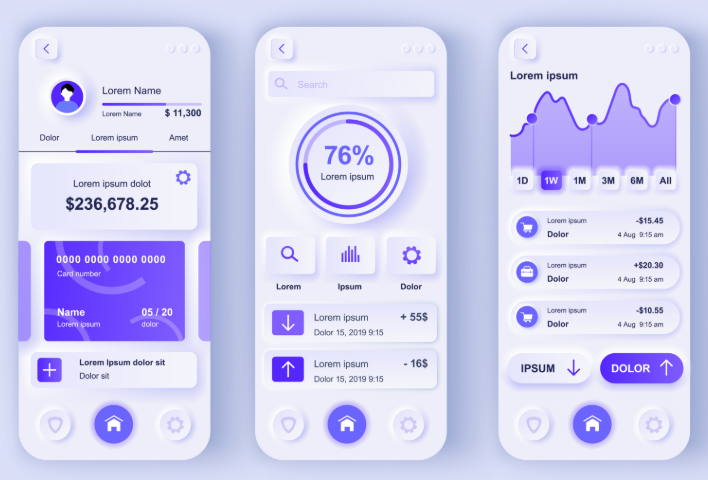
四、常见问题及解决方法
无法连接到网络
检查 RPC URL 是否正确且可访问。
确认链 ID 是否唯一且正确。
交易失败或延迟
网络节点可能不稳定,尝试更换其他 RPC URL。
确认代币符号和小数位设置正确。
区块浏览器无法访问
确认区块浏览器 URL 是否正确,或使用其他支持该网络的浏览器。
五、附加建议
确保安全性:仅添加来自可信来源的自定义网络,避免连接到恶意网络。
备份信息:记录自定义网络的配置信息,防止在需要时重新添加。
关注社区动态:了解自定义网络的最新动态和更新,确保网络参数及时调整。
通过以上步骤,您可以在 TPWallet 中成功添加并使用自定义网络。如果在操作过程中遇到任何问题,建议参考 TPWallet 官方文档或联系其客服支持获取进一步帮助。